Guardar GIF animado de Twitter [computadora, iPhone, Android]
- Twitter es una gran plataforma, pero ¿qué sucede si desea descargar un determinado GIF de Twitter?
- En el artículo de hoy, le mostraremos cómo guardar GIF animados de Twitter en su PC, dispositivo Android y iOS.
- ¿Quiere saber más sobre Twitter? Este artículo de Twitter dedicado tiene toda la información que necesita.
- ¿Busca guías más útiles como esta? Puede encontrar todas nuestras guías antiguas en nuestro Centro de procedimientos.
Para solucionar varios problemas de PC, recomendamos DriverFix: este software mantendrá sus controladores en funcionamiento, lo que lo mantendrá a salvo de errores comunes de la computadora y fallas de hardware. Verifique todos sus controladores ahora en 3 sencillos pasos:
- Descargue DriverFix (archivo de descarga verificado).
- Haga clic en Iniciar escaneo para encontrar todos los controladores problemáticos.
- Haga clic en Actualizar controladores para obtener nuevas versiones y evitar fallas en el sistema.
- DriverFix ha sido descargado por 502,095 lectores este mes.
Los GIF animados están en todas partes y, a veces, es posible que desee guardar un GIF interesante en su dispositivo y compartirlo más tarde.
En realidad, esto es bastante simple de hacer, y en el artículo de hoy, le mostraremos cómo guardar GIF animados de Twitter en su dispositivo.
¿Cómo puedo guardar un GIF animado de Twitter?
¿Cómo guardar un gif de Twitter en la computadora?
1 usa Ezgif
- Vaya a Twitter y abra el tweet que tiene el GIF que desea guardar.
- Copia la dirección del tweet.
![Guardar GIF animado de Twitter [computadora, iPhone, Android]]()
- Vaya al sitio web de Ezgif.
- Pegue el enlace y haga clic en Cargar.
![Guardar GIF animado de Twitter [computadora, iPhone, Android]]()
- Haga clic en el botón de reproducción para reproducir el video.
- Haga clic con el botón derecho en el video y elija Guardar video como.
![Guardar GIF animado de Twitter [computadora, iPhone, Android]]()
- Opcional: haga clic en Convertir a GIF y luego haga clic con el botón derecho en el GIF y elija Guardar imagen como.
![Guardar GIF animado de Twitter [computadora, iPhone, Android]]()
2 Utilice Twdownload
- Copia el enlace del tweet que contiene un GIF.
- Vaya al sitio web de Twdownload.
- Pegue el enlace y haga clic en el botón Descargar.
![Guardar GIF animado de Twitter [computadora, iPhone, Android]](https://howto.mediadoma.com/wp-content/uploads/2021/03/post-44461-604e8ae279007.png)
- Ahora haga clic en Descargar enlace.
![Guardar GIF animado de Twitter [computadora, iPhone, Android]]()
- Ahora aparecerá el video. Haz clic derecho y elige Guardar video como.
Estos son dos sitios web que te permiten descargar GIF de Twitter, pero puedes usar cualquier otro ya que todos funcionan más o menos igual.
¿Cómo guardar GIF de Twitter en iPhone?
Usar la aplicación envuelta en GIF
- Descarga la aplicación envuelta en GIF.
![Guardar GIF animado de Twitter [computadora, iPhone, Android]]()
- Busque el GIF de Twitter que desea guardar.
- Ahora toque la flecha hacia abajo en la esquina superior derecha y elija Compartir Tweet a través de> Copiar enlace a Tweet.
- Abra la aplicación envuelta en GIF, pegue la URL y toque Buscar.
- Ahora toque el icono Guardar imagen y elija el destino para guardar el GIF.
Si no eres fanático de GIFwrapped, siempre puedes usar Gifitize o cualquier otra aplicación similar.
¿Cómo guardar GIF de Twitter en Android?
Utilice Tweet2gif
- Instala Tweet2gif.
![Guardar GIF animado de Twitter [computadora, iPhone, Android]]()
- En Twitter, seleccione Copiar enlace a Tweet en el menú superior derecho.
- Cambie a la aplicación Tweet2gif y pegue el enlace.
- Ahora haz clic en Descargar.
Para guardar GIF animados de Twitter, debe utilizar servicios de terceros como Ezgif o Twdownload.
En cuanto a Android y iPhone, las aplicaciones Tweet2gif y GIF envueltas son el camino a seguir, pero también puede usar cualquier otro servicio web que admita la descarga de GIF.
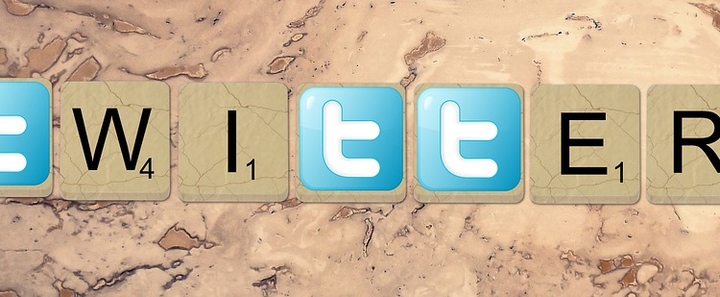
![Guardar GIF animado de Twitter [computadora, iPhone, Android]](https://howto.mediadoma.com/wp-content/uploads/2021/03/post-44461-604e8add05537.png)
![Guardar GIF animado de Twitter [computadora, iPhone, Android]](https://howto.mediadoma.com/wp-content/uploads/2021/03/post-44461-604e8ade4c4c7.png)
![Guardar GIF animado de Twitter [computadora, iPhone, Android]](https://howto.mediadoma.com/wp-content/uploads/2021/03/post-44461-604e8adf88a59.png)
![Guardar GIF animado de Twitter [computadora, iPhone, Android]](https://howto.mediadoma.com/wp-content/uploads/2021/03/post-44461-604e8ae10346f.png)
![Guardar GIF animado de Twitter [computadora, iPhone, Android]](https://howto.mediadoma.com/wp-content/uploads/2021/03/post-44461-604e8ae40b4fe.png)
![Guardar GIF animado de Twitter [computadora, iPhone, Android]](https://howto.mediadoma.com/wp-content/uploads/2021/03/post-44461-604e8ae52f525.png)
![Guardar GIF animado de Twitter [computadora, iPhone, Android]](https://howto.mediadoma.com/wp-content/uploads/2021/03/post-44461-604e8ae6b6b40.png)